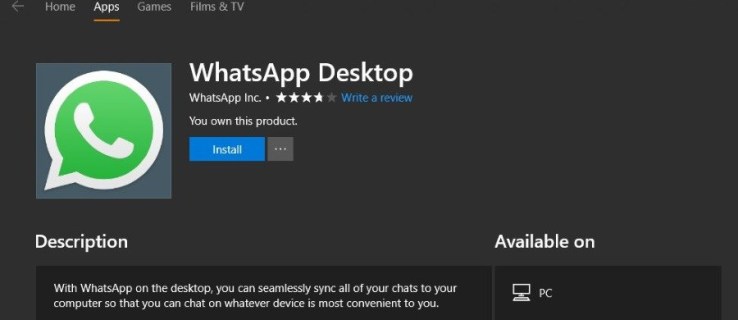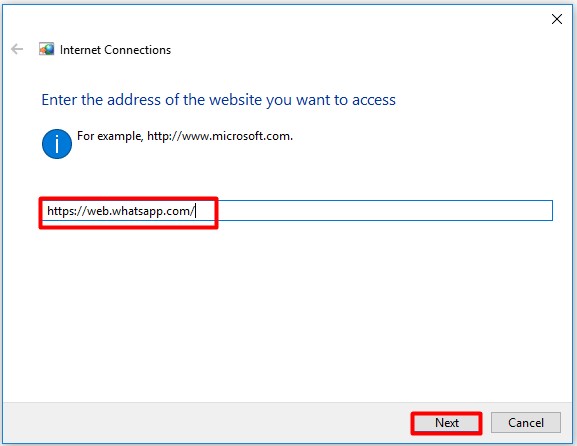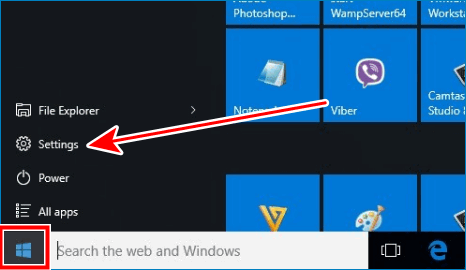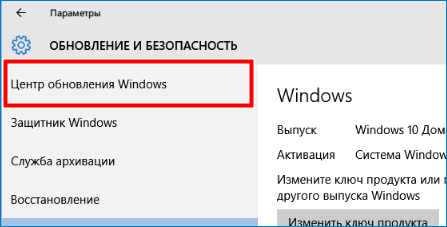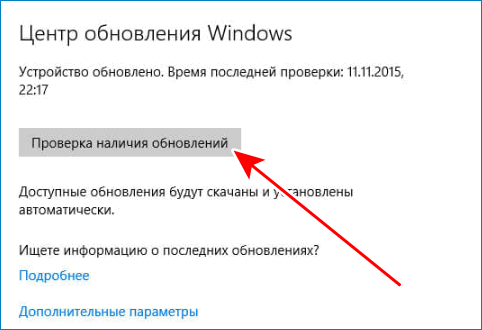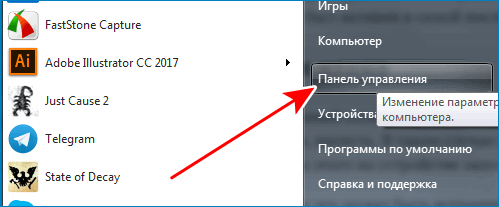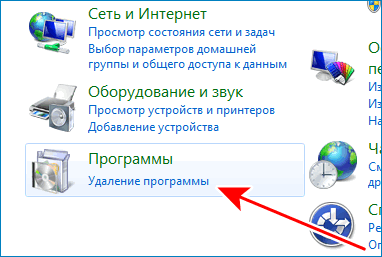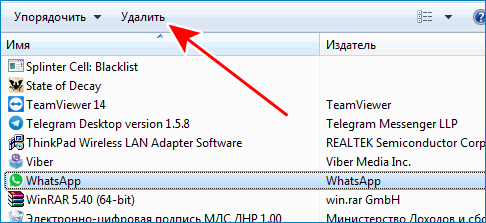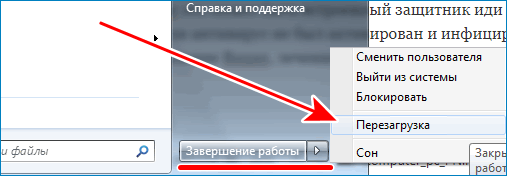- WHATSAPP НА КОМПЬЮТЕРЕ НЕ ОТКРЫВАЕТСЯ БЕЛЫЙ ЭКРАН — ИСПРАВИТЬ ОШИБКУ
- Причина 1. Системный сбой.
- Причина 2. Несовместимость.
- Причина 3. Отсутствие дополнительного программного обеспечения
- Причина 4. Сбои в процессе установки
- Причины и их устранение
- Чем мы можем помочь?
- Проблемы с подключением на телефоне
- Проблемы с подключением на компьютере
- Настольное приложение WhatsApp не открывается или не работает в Windows 10
- Обновите настольное приложение WhatApp до последней версии
- Обновление за апрель 2021 года:
- Проверьте режим совместимости с WhatsApp
- Проверка статуса сервера WhatsApp
- Использование Windows для устранения неполадок в Интернете
- Почему не открывается WhatsApp на компьютере — решение проблемы
- Интернет-соединение
- Ошибка обновлений
- Корпоративный контроль
- Системные ошибки компьютера
- Вирусная атака
WHATSAPP НА КОМПЬЮТЕРЕ НЕ ОТКРЫВАЕТСЯ БЕЛЫЙ ЭКРАН — ИСПРАВИТЬ ОШИБКУ
Если при запуске ВатсАп на компьютере пользователь видит вместо привычного интерфейса белый экран – это может быть вызвано несколькими причинами. Разобраться в которых, и устранить неисправность поможет небольшая инструкция.
Причина 1. Системный сбой.
От системных сбоев в программах и работе устройства не застрахован ни один пользователь. Когда при открытии ВатсАпа на компьютере, белый экран появляется раньше, чем загрузочная картинка, проблема может быть именно в этом. Устранить ошибку можно самостоятельно. Для этого потребуется сначала перезапустить WhatsApp, а, если это не поможет, то затем и сам компьютер.
Если же мессенджер не закрывается, его можно остановить принудительно, через диспетчера задач, вызов клавишами ctrl-alt-del.
Причина 2. Несовместимость.
В операционной системе Windows 7 нередко возникают проблемы с несовместимостью программ. В таком случае, ВатсАп устанавливается на компьютер, но не запускается. Избавиться от ошибки помогут простые шаги:
- Открыть путь расположения основного файла.
- Найти папку с самыми последними изменениями (название файла должно начинаться со слова — app).
- На значке программы с расширением – exe нужно щёлкнуть правой кнопкой мыши и перейти в свойства.
- Установить галочку на строке режима совместимости.
Причина 3. Отсутствие дополнительного программного обеспечения
Для корректной работы WhatsApp на компьютере должны быть установлены NetFramework и Microsoft Visual C++. Пакеты не входят в установочный файл приложения, так как это значительно увеличило бы его вес.
Если ВатсАп на компьютере не открывается и белый экран заменяет обычное меню, следует проверить наличие пакетов на устройстве, и при необходимости скачать их с официального сайта Microsoft.
Причина 4. Сбои в процессе установки
Перед тем, как запустить WhatsApp на устройстве, необходимо скачать установочный пакет. Часто пользователи пренебрегают основными правилами безопасности в интернете, и загружают установщики с непроверенных источников. Такие файлы могут быть неисправны, и вызывать проблемы с открытием приложения.
Также бывает, что в процессе загрузки происходит прерывание интернета, и файл скачивается не полностью. Из – за этого, программа в дальнейшем не работает, или выскакивают ошибки.
Описанные выше причины и способы исправления ошибок помогут каждому использовать все возможности популярного мессенджера без страха увидеть белый экран.
Установив мессенджер на компьютере, пользователи могут столкнуться с проблемой, когда Ватсап на компьютере не открывается и показывает белый экран. С чем связан подобный сбой и каким образом можно его устранить? Следуйте нашим инструкциям, и у вас получится перезапустить софт на своем ПК.
Почему не работает WhatsApp? Причин тому несколько, и к каждой из них есть алгоритм действий.
Причины и их устранение
Прежде всего, необходимо попробовать перезапустить софт:
- Закрываем белый экран, вызвав команду путем нажатия значка открытого софта через панель задач.
- Снова щелкаем по ярлыку на рабочем столе (или через меню «Пуск») и активируем запуск.
- Если программа запустилась, пользуемся, если нет, переходим к следующей возможной причине.
Несовместимость: автоматические обновления ОС компа или же самого мессенджера часто приводят к нарушению совместимости. Для восстановления работоспособности выполняем такие действия:
- Правой кнопкой мышки нажимаем на ярлык WhatsApp и опускаемся в выпавшем списке к расположению файла.
- По пути расположения входим в установочную папку.
- Из всех пакетов важно выбрать наиболее поздний с наименованием вроде app-0.3.9014(смотрим по дате изменения).
- В пакете нужно отыскать exe-файл и кликнуть на него правой кнопкой, выбрав «Свойства».
- В меню задач ищем вкладыш «Совместимость».
- В этом вкладыше необходимо установить условие – старт в совместимом режиме.
- Выберите в этой вкладке и пакет обновления № 2 (Windows Vista и выше).
- Не забываем поставить здесь же галку «запустить как админ».
- Сохраняем изменения.
- Выходим в пакет exe и устанавливаем ярлык обновленной программы на рабочий стол (старый лучше удалить заранее).
- Запускаем мессенджер.
Некорректный установочный пакет: загрузка WhatsApp из непроверенных источников может стать причиной перебоев в работе. В таком случае необходимо удалять софт и установить заново:
- Входим в меню программ (через «Пуск»).
- Активируем удаление.
- На официальном сайте «Ватсап» находим самую последнюю версию софта и активируем загрузку.
- Устанавливаем и запускаем прогу (лучше от имени администратора).
- Проходим повторную регистрацию (если запрашивает).
- При необходимости выполняем рестарт ПК.
Видеоадаптер: еще одной причиной некорректной работы при установке могут быть настройки видеоадаптера:
- Запускаем меню управления.
- Вызываем диспетчер устройств.
- Находим «Видеоадаптер» и его свойства.
- Отыскиваем «Драйвер» и активируем процесс обновления.
- Выполняем перезапуск ПК и мессенджера.
Чем мы можем помочь?
Среди основных причин, почему вы не можете отправлять или получать сообщения в WhatsApp Web или WhatsApp для компьютеров: проблемы с подключением на вашем телефоне, компьютере или с подключением к Wi-Fi.
Проблемы с подключением на телефоне
Если вы не можете отправлять или получать сообщения в WhatsApp на своём телефоне, значит, вы не сможете использовать WhatsApp Web или WhatsApp для компьютеров. Откройте WhatsApp на телефоне и попробуйте отправить сообщение. Если отправить сообщение не удаётся, узнайте, как устранить проблему с подключением на своём телефоне: Android | iPhone.
Если у вас получилось отправить сообщение с телефона, попробуйте снова подключиться к WhatsApp Web или WhatsApp для компьютеров. Если сложности с отправкой и получением сообщений сохраняются, вероятнее всего, на вашем компьютере есть проблемы с подключением.
Проблемы с подключением на компьютере
Вам понадобится стабильное подключение к Интернету на компьютере, чтобы использовать WhatsApp Web или WhatsApp для компьютеров. Если вы видите жёлтую панель над списком чатов с сообщением «Компьютер не подключён», убедитесь, что на компьютере есть активное подключение к Интернету. Если ваш компьютер подключён к Интернету, но вы по-прежнему не можете отправлять или получать сообщения, обновите страницу с открытой сессией WhatsApp Web или закройте и перезапустите приложение WhatsApp для компьютеров.
Если проблема сохранится, попробуйте выйти из сессии и снова её начать в WhatsApp Web или WhatsApp для компьютеров. Подробнее о том, как это сделать, читайте в этой статье.
Примечание. Для работы в WhatsApp Web вам необходимо использовать последнюю версию одного из следующих браузеров: Chrome, Firefox, Microsoft Edge, Opera или Safari. Другие браузеры, например, Internet Explorer, не поддерживаются.
Настольное приложение WhatsApp не открывается или не работает в Windows 10
Одно из больших преимуществ WhatsApp — возможность использовать службу обмена сообщениями прямо из любого браузера на вашем компьютере. Вы можете просто отсканировать код на вашем компьютере со своего телефона, и вы можете использовать Приложение WhatsApp на вашем рабочем столе или портативный компьютер.
Обычно все работает нормально, и проблем возникнуть не должно. Но бывают случаи, когда он глючит и просто не работает, что бы вы ни делали. Если вы уже находитесь в ситуации, когда WhatsApp Desktop не работает на вашем компьютере, вам следует рассмотреть некоторые из перечисленных ниже методов для решения проблемы.
Обновите настольное приложение WhatApp до последней версии
- Обновите приложение. В строке поиска введите Магазин, откройте его и щелкните свою учетную запись. Выберите «Загрузки и обновления» и нажмите «Поиск обновлений».
- Если проблема не исчезнет, удалите приложение и переустановите его. Если вы используете Windows 10 1607 ниже, нажмите клавишу Windows + I, чтобы открыть настройки. В разделе «Настройки» выберите «Система»> «Приложения и функции». На правой панели найдите Whatsapp, затем щелкните и удалите приложение. Затем перейдите в Магазин и снова загрузите приложение.
Обновление за апрель 2021 года:
Теперь мы рекомендуем использовать этот инструмент для вашей ошибки. Кроме того, этот инструмент исправляет распространенные компьютерные ошибки, защищает вас от потери файлов, вредоносных программ, сбоев оборудования и оптимизирует ваш компьютер для максимальной производительности. Вы можете быстро исправить проблемы с вашим ПК и предотвратить появление других программ с этим программным обеспечением:
- Шаг 1: Скачать PC Repair & Optimizer Tool (Windows 10, 8, 7, XP, Vista — Microsoft Gold Certified).
- Шаг 2: Нажмите «Начать сканирование”, Чтобы найти проблемы реестра Windows, которые могут вызывать проблемы с ПК.
- Шаг 3: Нажмите «Починить все», Чтобы исправить все проблемы.
Проверьте режим совместимости с WhatsApp
В зависимости от версии Windows, которую вы используете, вам может потребоваться изменить режим совместимости для классической настольной программы WhatsApp (x86). Это можно сделать, щелкнув правой кнопкой мыши значок ярлыка WhatsApp и выбрав «Свойства». Перейдите на вкладку «Совместимость» и в разделе «Запустить эту программу в режиме совместимости» выберите свою операционную систему и нажмите кнопку «ОК».
Перезагрузите компьютер и попробуйте снова запустить WhatApp, чтобы убедиться, что все работает правильно.
Проверка статуса сервера WhatsApp
Поскольку WhatsApp не является одноранговым узлом, вы должны постоянно полагаться на сервер компании. Если вы столкнулись с проблемой, связанной с неисправностью WhatsApp, вы должны убедиться, что серверы работают нормально.
Вы можете сделать это, зайдя на веб-сайт downforeveryoneorjustme.com, набрав в окне web.whatsapp.com и запустив его. Через минуту вы узнаете статус этой программы.
Использование Windows для устранения неполадок в Интернете
Если вы считаете, что проблема Web-WhatsApp не работает, вы можете попробовать Устранение неполадок в Интернете Windows, чтобы найти причину проблемы. Вот как это сделать.
- Откройте настройки Windows, нажав клавиши Win и I, затем перейдите в раздел «Обновление и безопасность». На этой вкладке нажмите Устранение неполадок, чтобы продолжить.
- В правой части страницы устранения неполадок дважды щелкните Подключения к Интернету. Откроется окно, просто нажмите «Запустить средство устранения неполадок».
- Средство устранения неполадок запустится автоматически, чтобы обнаружить любые проблемы с подключением к Интернету. Когда процесс обнаружения завершится, вы увидите окно. В окне нажмите на опцию «Помогите мне подключиться к определенному сайту».
- Когда вы получите окно, показанное ниже, введите следующую веб-страницу и нажмите Next или Enter, чтобы продолжить процесс.
- https://web.whatsapp.com
- Дождитесь завершения процесса распознавания. По завершении вы узнаете причину проблемы: WhatsApp не работает. Затем вы можете предпринять определенные действия в зависимости от результата обнаружения.
CCNA, веб-разработчик, ПК для устранения неполадок
Я компьютерный энтузиаст и практикующий ИТ-специалист. У меня за плечами многолетний опыт работы в области компьютерного программирования, устранения неисправностей и ремонта оборудования. Я специализируюсь на веб-разработке и дизайне баз данных. У меня также есть сертификат CCNA для проектирования сетей и устранения неполадок.
Почему не открывается WhatsApp на компьютере — решение проблемы
Новые возможности мессенджера WhatsApp – это онлайн версия. Она устанавливается на компьютер и может свободно использоваться наряду со смартфоном. Что делать, если пользователь не может запустить Web-версию (ватсап не открывается на компьютере, не запускается, виснет и т.д.)? Типы ошибок, почему они возникают и как их устранить – вся необходимая информация в этой статье.
Интернет-соединение
Наиболее распространённая ошибка в работе онлайн-версии это низкая скорость соединения в сети. По такой причине мессенджер может долго загружаться, не все службы отображаются или идет отказ отправки и получения сообщений. Устранить такую проблему самостоятельно не получится – все зависит от провайдера трафика. Поэтому перед запуском софта важно убедиться в том, что скорости Интернета хватит для корректно работы Вацап.
Примечание! Перед запуском веб-версии необходимо убедиться в том, что на устройстве установлена последняя версия совместимого браузера – FireFox, Opera, Chrome, Edge, Safari
Ошибка обновлений
Основное предусловие работы Web WhatsApp – это актуальный аккаунт, регулярное обновление софта, а также наличие установленной версии мессенджера на смартфоне. При этом обе версии – для смартфона и для компьютера должны обновляться одновременно. Если whatsapp для компьютера не запускается – стоит проверить активность службы обновлений Windows на компьютере.
Как проверить и включить сервис обновлений Виндовс (на версии 10):
- Зайти в меню настроек (значок «Пуск», далее «Шестерёнка»).
- Выбрать «Центр обновлений».
- Проверить наличие новых.
- Задать периодичность проверки и загрузки.
Важно! Версия Виндовс также имеет значение для работы веб-варианта мессенджера. Windows 7 и 8 уже могут не справляться с последними новшествами Вацап и поэтому сервис не будет работать правильно
Корпоративный контроль
Ещё одна причина, по которой Ватсап на компьютере не работает – сетевой корпоративный контроль. Если пользователь авторизуется в мессенджере через рабочий компьютер, то централизованная система контроля трафика может заблокировать вход. Решение проблемы – использовать смартфон с мобильным интернетом.
Системные ошибки компьютера
Нарушить работу WhatsApp может и сбой в работе компьютера. Если все перечисленные ранее методы исключены, а whatsapp для компьютера не запускается, тогда пользователю необходимо будет выполнить переустановку софта на компьютере. Что делать – пошаговая инструкция.
- Зайти в «Панель управления».
- Переходим в «Удаление программ»
- В списке программ найти Вацап.
- Нажать на значок софта и выбрать действие «Удалить».
- Выбрать мессенджер и подтвердить удаление.
- Удалить ярлык с рабочего стола (если есть).
- Перезапустить компьютер.
- Зайти на официальный сайт Вацап и скачать веб-версию (разрядность ОС Виндовс необходимы учитывать).
- Запустить софт и пройти авторизацию.
Важно! При переустановке версии мессенджера на ПК, важно, чтобы на смартфоне WhatsApp был активен в самой последней версии, а пользователь был в сети
Вирусная атака
Плохо защищённый компьютер – это угроза работы Вацап. При запуске софт может отключаться, долго грузиться, виснуть. В таком случае необходимо исключить возможность вирусного поражения. Для этого на устройстве запускается антивирусная диагностика.
Для ОС Виндовс это может быть встроенный защитник иди же установленные пользователем программы. Если антивирус не был активирован и инфицирование произошло, тогда потребуется удаление Вацап, лечение компьютера с последующей загрузкой новой версии мессенджера.
В дальнейшем пользователю необходимо следить за активностью защитника Виндовс или же установить дополнительный антивирус — Doctor Web, Kaspersky, Avast, Avira.
Итак, ошибки известны и перечислены методы их устранения. И пусть Вацап работает без сбоев!